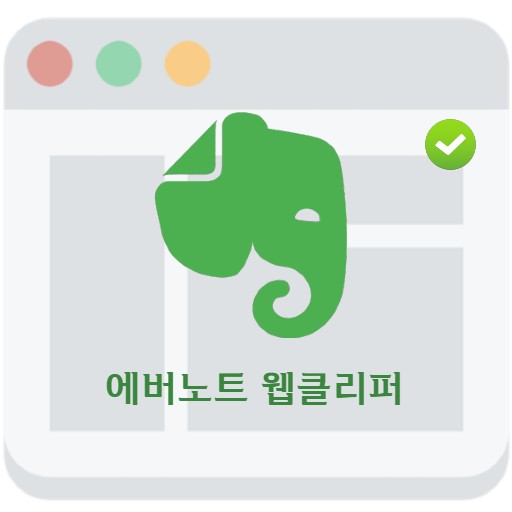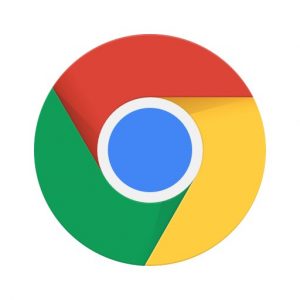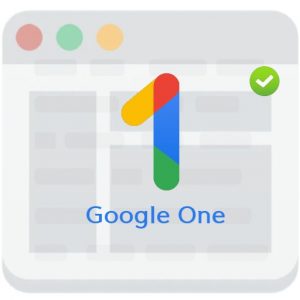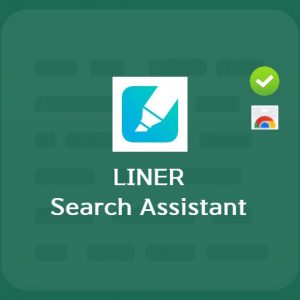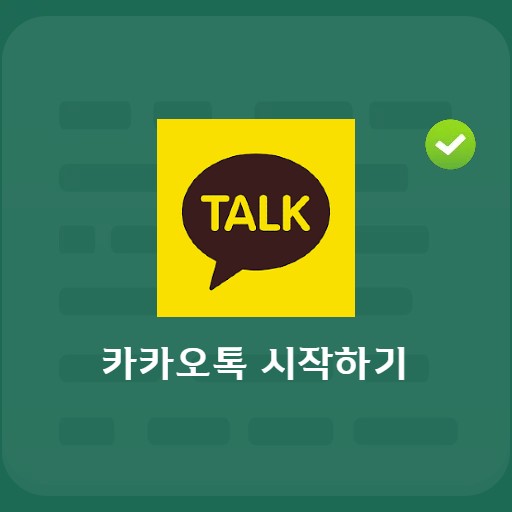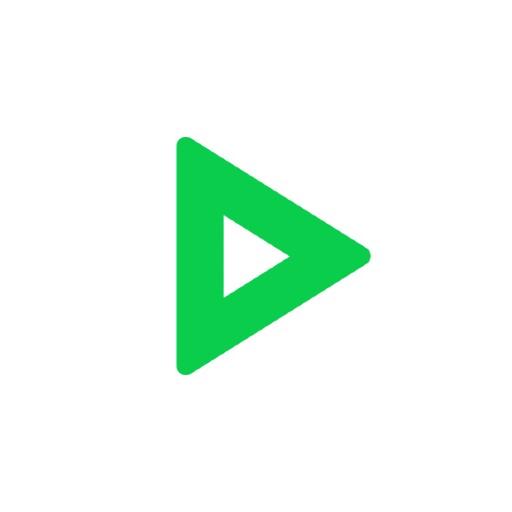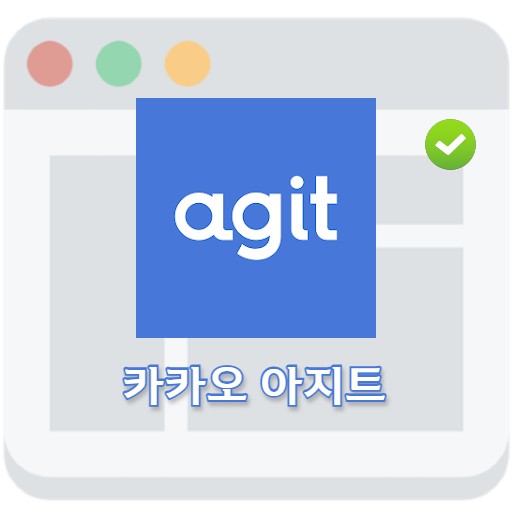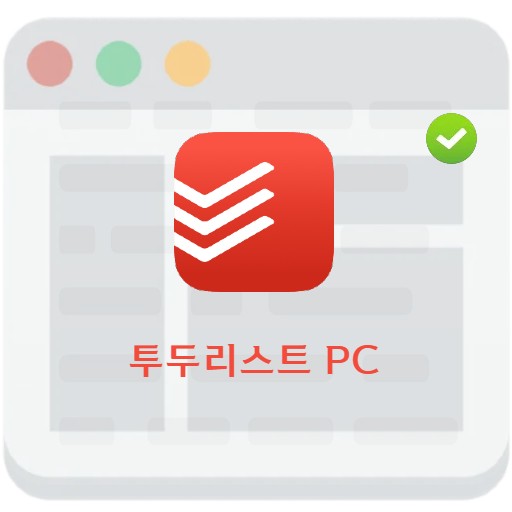内容
让我们在与家人一起使用 Google 服务的同时摆脱存储空间的限制。 如果您使用高级服务,您可以共享 2TB 的存储空间。 由于它最多可支持 5 人,因此如果平均分配,您可以确保每人超过 400GB 的存储空间。 借助提供额外空间的 Google One 订阅服务,最大限度地提高 Gmail、照片和云端硬盘的性能。
基本信息
系统要求和规格
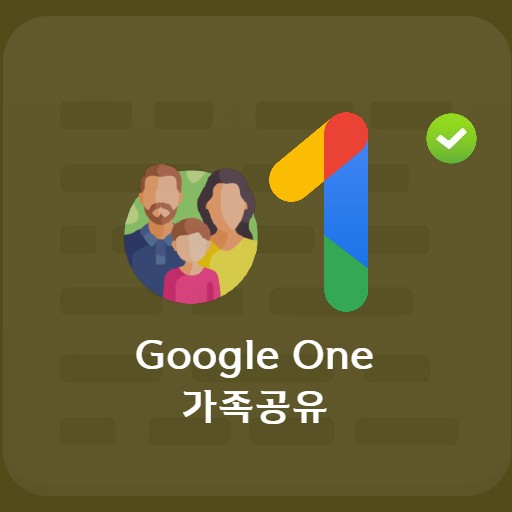
| 列表 | 更多信息 |
|---|---|
| 开发商 | 谷歌有限责任公司 |
| 操作系统 | Windows / 苹果操作系统 |
| 文件 | 谷歌One |
| 更新 | 2022/12/8 v1.170.491708127 |
| 类别 | 桌面增强应用程序 |
扩展 Google One 存储库的基本原则是使云服务能够一起使用。 您可以将 Google One 视为 Google Drive 的付费版本。 如果您想使用免费提供的超过 15GB 的空间,您可以通过选择 Google One 计划来扩展它。 对于家庭共享,您可以使用基本计划,也可以订阅标准计划和高级计划。
服务形象
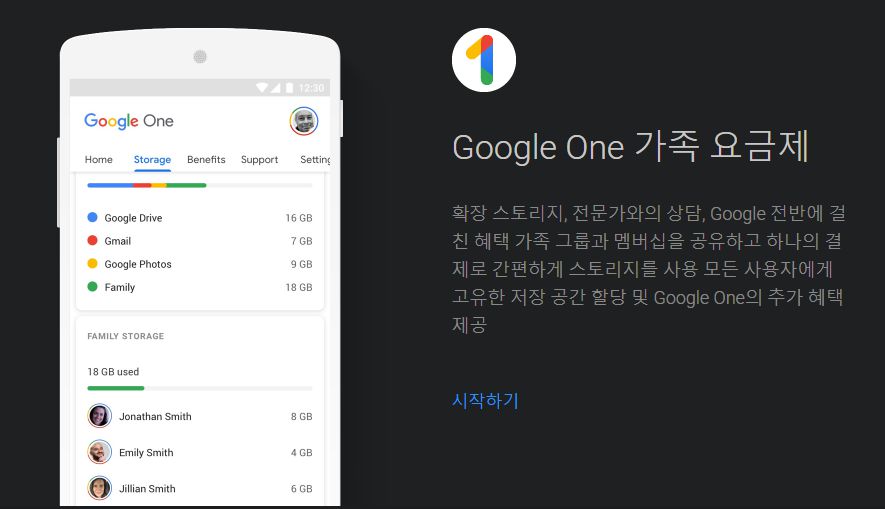
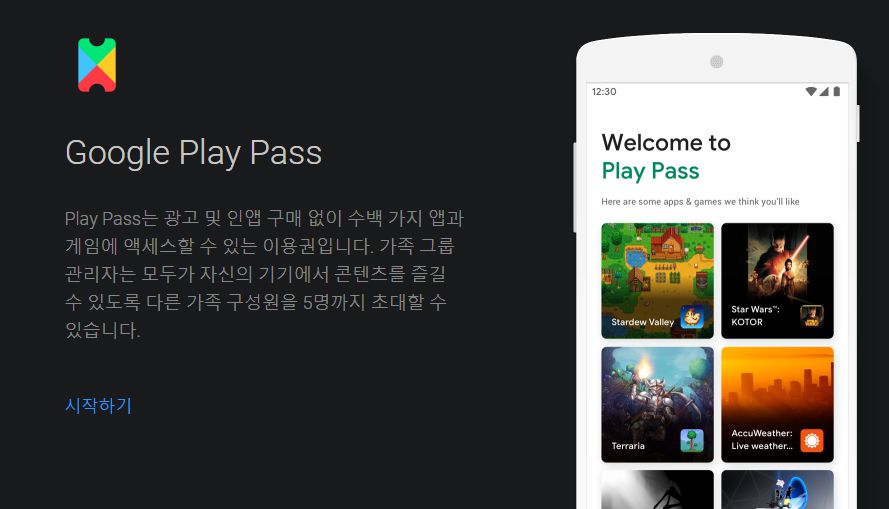
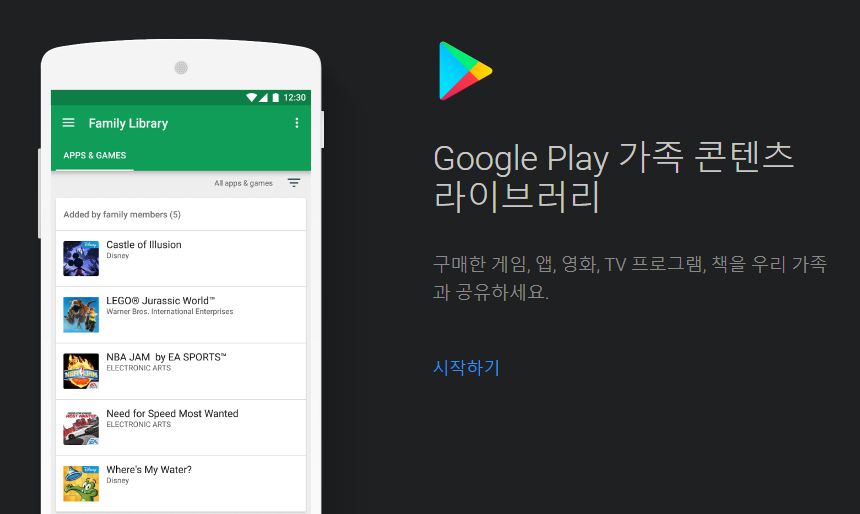
检查成员
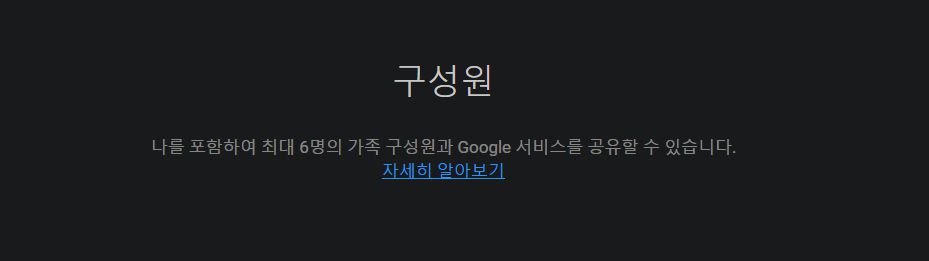
登记家庭成员
Google 提供了一项服务,允许您注册和共享家庭成员。 您最多可以设置 6 位家庭成员并共享 Google 服务。
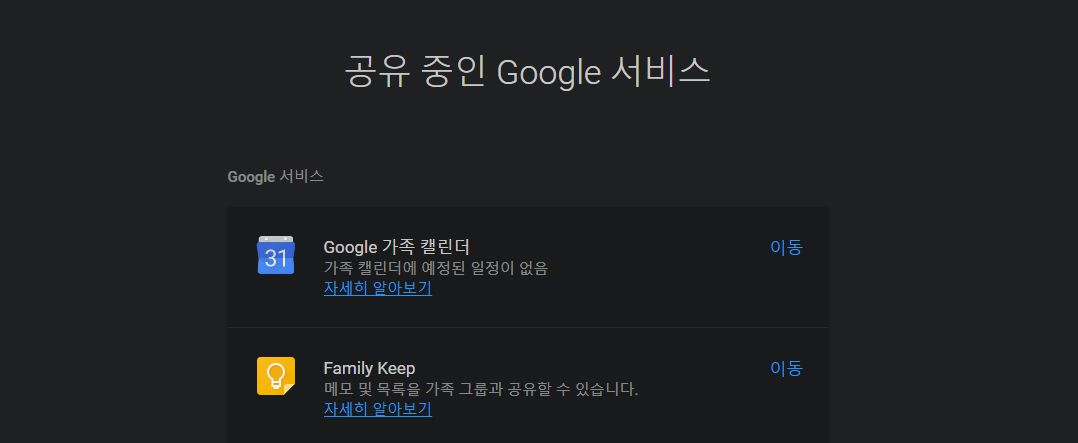
共享时检查服务
您可以查看当前共享的 Google 服务。 家庭日历、Keep、Family Link、内容库、Play Pass、GoogleOne。
Google One 家庭共享
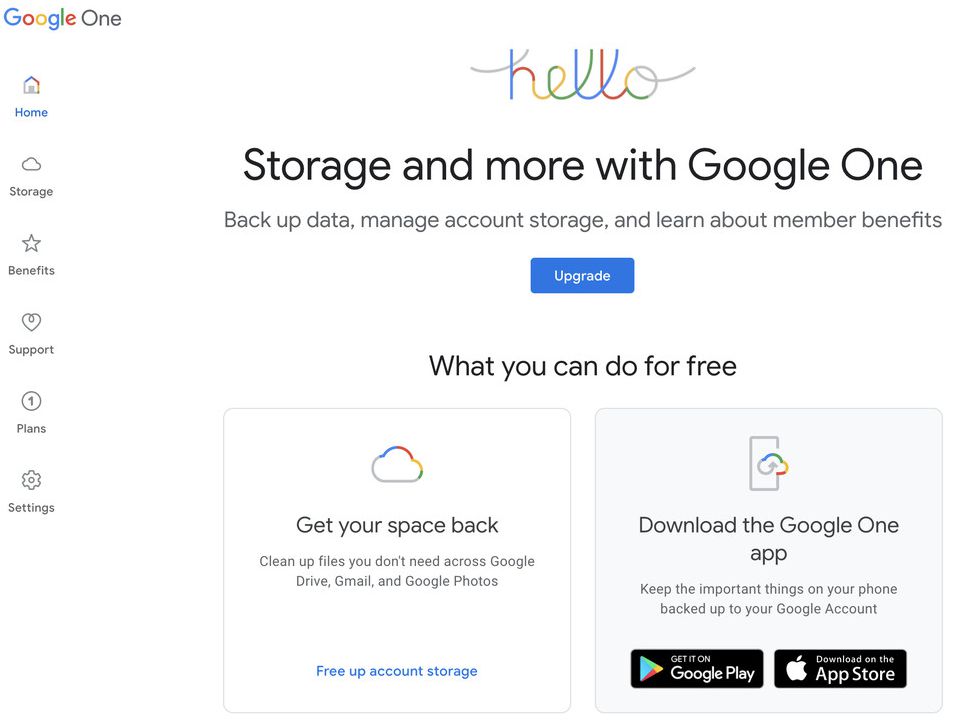
升级计划
把它当作家庭计划来使用,让我们构建一个可以通过单击升级来使用的环境。
您可以选择基本、标准和高级计划。
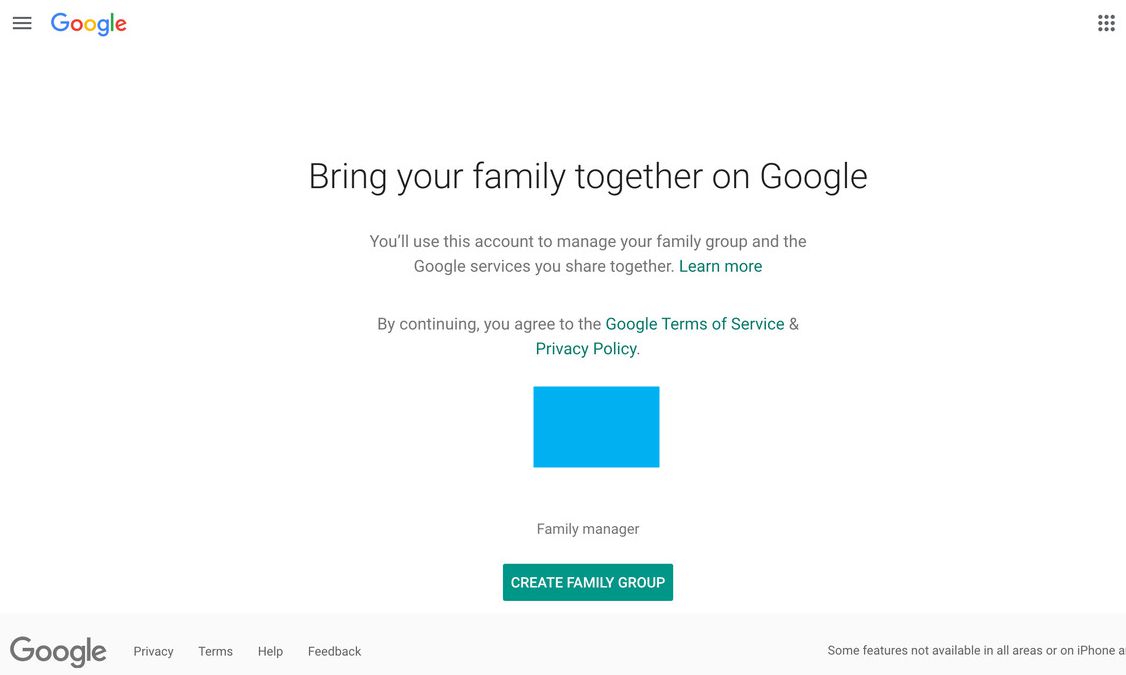
创建家庭组
让我们创建一个家庭组。 共享扩展存储空间、专家建议、家庭团体福利,让每个人触手可及的额外福利。
如果您有联系人列表,您可以输入电子邮件,该电子邮件将在 2 周后过期。
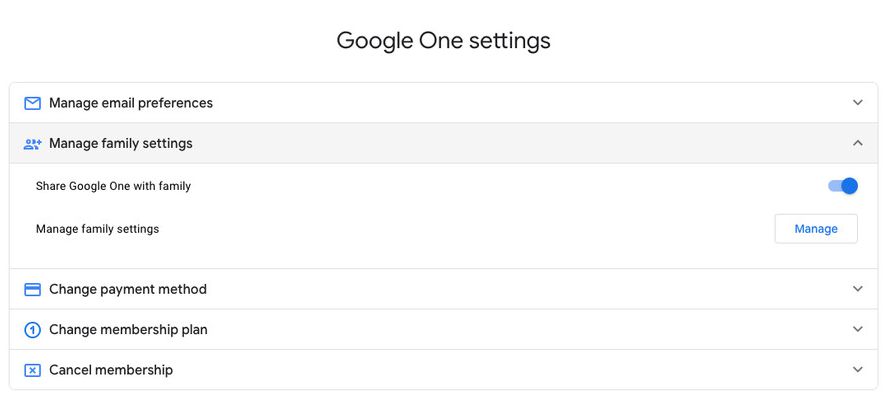
管理设置
创建家庭组并邀请他们后,找到 Google One Share 并共享大存储空间。 基本原则是允许用户访问您的存储空间。 您可以在“存储”选项卡中查看存储空间。
FAQ
注册家庭成员后,您可以通过创建家庭组邀请他们。 如果您在最多两周内通过电子邮件或电话号码邀请按下接受按钮,您将处于共享状态,以便您可以访问您的存储容量。
在谷歌中,您可以查看当前共享的谷歌服务。 家庭日历、Keep、Family Link、内容库、Play Pass、GoogleOne。
创建家庭组并邀请他们后,找到 Google One Share 并共享大存储空间。 基本原则是允许用户访问您的存储空间。 您可以在“存储”选项卡中查看存储空间。
参考
相关应用
以下是与该类别相关的其他一些文章: